कैसे Android के लिए iPhone Emojis पाने के लिए
Android टिप्स और ट्रिक्स / / August 05, 2021
एंड्रॉइड पर इमोजी की तुलना में ऐप्पल के आईओएस मोबाइल ऑपरेटिंग सिस्टम में थोड़ी अलग और बेहतर दिखने वाली इमोजी हैं। हालाँकि, दोनों ही OS में समान इमोजी हैं, लोग सिर्फ एक iOS को पसंद करते हैं क्योंकि वे कैसे दिखते हैं। आईफोन इमोजी भी अधिक मज़ेदार हैं, जबकि एंड्रॉइड वाले दबंग हैं। यदि आप सोच रहे हैं कि एंड्रॉइड के लिए iPhone इमोजी कैसे प्राप्त करें, तो आप सही पृष्ठ पर आ गए हैं। आपके एंड्रॉइड स्मार्टफोन या टैबलेट पर iPhone इमोजी प्राप्त करने के कुछ तरीके हैं। हमने इनमें से कुछ विधियों को नीचे उल्लिखित किया है।
विषय - सूची
-
1 Android के लिए iPhone Emojis कैसे प्राप्त करें
- 1.1 IPhone इमोजी ऐप डाउनलोड करें
- 1.2 IPhone इमोजी कीबोर्ड डाउनलोड करें
- 1.3 अपने Android डिवाइस को रूट करें
Android के लिए iPhone Emojis कैसे प्राप्त करें
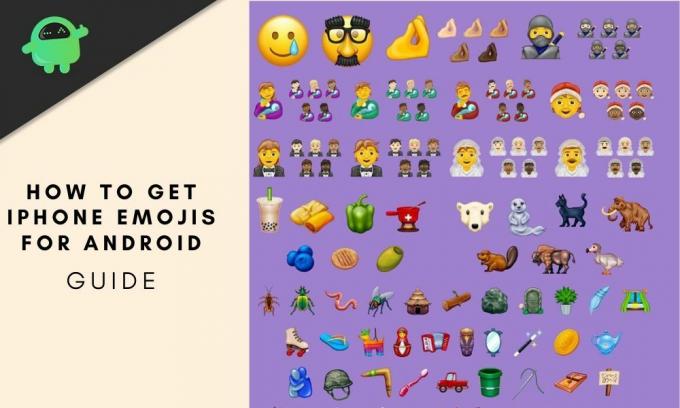
एंड्रॉइड के लिए iPhone इमोजी प्राप्त करने का सबसे आसान तरीका तीसरे पक्ष का कीबोर्ड या ऐप इंस्टॉल करना है जो इमोजीस सिस्टम को चौड़ा करने में सक्षम बनाता है।
IPhone इमोजी ऐप डाउनलोड करें
सबसे पहले, आइए एक ऐप आज़माएं जो आपके स्मार्टफोन या टैबलेट पर आईफोन इमोजी कीबोर्ड स्थापित करेगा। आप अपनी पसंद का ऐप Google Play Store से पा सकते हैं। एप्लिकेशन डाउनलोड करने से पहले समीक्षाओं की जांच करें।
- अपने Android डिवाइस पर Play Store लॉन्च करें और iPhone इमोजी कीबोर्ड या ऐप्पल इमोजी कीबोर्ड खोजें।
- आपको कई एप्लिकेशन मिलेंगे, लेकिन हम आपको फ्लिप्फोंट 10 ऐप के लिए इमोजी फ़ॉन्ट्स के साथ जाने की सलाह देंगे।
- इस ऐप को डाउनलोड करें और अपने डिवाइस पर इंस्टॉल करें। यह ऐप आपको अपने एंड्रॉइड फोन या टैबलेट के सिस्टम फ़ॉन्ट को बदलने देगा, और आप आईफोन इमोजी का उपयोग कर सकते हैं।
- ऐप को इंस्टॉल करने के बाद, अपने डिवाइस पर सेटिंग्स ऐप लॉन्च करें और डिस्प्ले ऑप्शन पर जाएं।
- फ़ॉन्ट्स सेटिंग्स के लिए देखो, और आप यहाँ में इमोजी फ़ॉन्ट 10 विकल्प देखने में सक्षम होना चाहिए।
- आप फ़ॉन्ट सेटिंग देखने के लिए सेटिंग खोज विकल्प का भी उपयोग कर सकते हैं।
- इमोजी फॉन्ट 10 चुनें और अप्लाई पर टैप करें।
[googleplay url = ” https://play.google.com/store/apps/details? आईडी = com.textra.emoji & hl = hi "]
[googleplay url = ” https://play.google.com/store/apps/details? आईडी = kika.emoji.keyboard.teclados.clavier "]
[googleplay url = ” https://play.google.com/store/apps/details? आईडी = com.simejikeyboard "]
[googleplay url = ” https://play.google.com/store/apps/details? आईडी = emoji.keyboard.emoticonkeyboard & hl = hi "]
[googleplay url = ” https://play.google.com/store/apps/details? आईडी = com.monotype.android.font.free.emoji.color.one "]
बस। मानक एंड्रॉइड इमोजी को अब Apple iPhone इमोजी द्वारा प्रतिस्थापित किया जाना चाहिए। यह एकमात्र ऐसा ऐप नहीं है जो ऐसा कर सकता है, इसलिए यदि आप इस तरह से नहीं करते हैं तो दूसरों को आज़माएं। Google Play Store पर कई समान ऐप उपलब्ध हैं।
IPhone इमोजी कीबोर्ड डाउनलोड करें
यदि आप संपूर्ण सिस्टम फ़ॉन्ट को बदलना नहीं चाहते हैं और सभी ऐप पर iPhone इमोजी का उपयोग करना चाहते हैं, तो आप तृतीय-पक्ष कीबोर्ड पर स्विच कर सकते हैं। प्ले स्टोर पर कुछ कीबोर्ड ऐप उपलब्ध हैं जो आपको एंड्रॉइड के लिए आईफोन इमोजी का उपयोग करने देते हैं। ऐसा ही एक ऐप है फैंसीके, जो बहुत सारे अनुकूलन प्रदान करता है और इमोजीस को पेश करता है जो कि ऐप्पल के उपयोग के समान हैं।
[googleplay url = ” https://play.google.com/store/apps/details? आईडी = com.pinssible.fancykey "]
- अपने Android डिवाइस पर Play Store लॉन्च करें और FancyKey देखें
- ऐप इंस्टॉल करें और सेटिंग्स लॉन्च करें।
- सिस्टम> भाषा और इनपुट> वर्चुअल कीबोर्ड पर हेड करें, और फिर मैनेज कीबोर्ड पर टैप करें।
- FancyKey कीबोर्ड सक्षम करें।
- अब, किसी भी ऐप को खोलें जो कीबोर्ड का उपयोग करता है और निचले कोने पर कीबोर्ड आइकन पर टैप करें।
- एक कीबोर्ड बदलें पॉप-अप को अब स्क्रीन पर दिखाई देना चाहिए। यहां पर FancyKey का चयन करें।
- फैंसीकेय ऐप लॉन्च करें, प्राथमिकताएं> डिस्प्ले> इमोजी स्टाइल्स पर जाएं, और वह चुनें जो ऐप्पल की इमोजी के समान है। सेटिंग्स को बचाने के लिए ओके पर टैप करें।
यह इसके बारे में। अब, आप Android के लिए iPhone emojis का उपयोग कर सकते हैं जब भी आप FancyKey का उपयोग करते हैं। यदि आप इसे अपने डिफ़ॉल्ट कीबोर्ड के रूप में सेट करते हैं, तो iPhone इमोजी कीबोर्ड का उपयोग करने वाले सभी ऐप्स पर उपलब्ध होगा।
अपने Android डिवाइस को रूट करें
यदि आप कीबोर्ड ऐप या इमोजी ऐप के परिणामों से खुश नहीं हैं, तो आपको संभवतः अपना एंड्रॉइड डिवाइस रूट करना चाहिए। यह अंतिम विकल्प है, और एक आम आदमी कुछ करेगा। इसलिए, अपने डिवाइस को केवल तभी रूट करें जब आप जानते हैं कि आप क्या कर रहे हैं। अपने एंड्रॉइड फोन या टैबलेट को रूट करने के बाद, मैजिक से आईफोन इमोजी पैक डाउनलोड करें और इसे इंस्टॉल करें।
अब, आपके पास हमेशा Android के लिए सटीक iPhone Emojis होगा, और यह सभी ऐप्स और सिस्टम-वाइड पर उपलब्ध होगा।
और यह है कि Android के लिए iPhone इमोजी कैसे प्राप्त करें। हमारा सुझाव है कि आप पहले दो विकल्पों के साथ जाएं क्योंकि मूल विकल्प सभी के लिए नहीं है। आपको कौन सी विधि सबसे आसान लगी? क्या आपको वह आईफोन इमोजी मिल गया जिसकी आपको तलाश थी? नीचे टिप्पणी करके हमें बताएं।
उपभोक्ता इलेक्ट्रॉनिक्स के बारे में लिखने और ब्लॉक पर हर नए गैजेट पर पाठकों को ज्ञान देने के लिए आठ वर्षों में समर्पित होने के बाद, सिड ने स्मार्टफोन के विकास का पता लगाया है। उन्हें कार, संगीत सुनना, ड्राइविंग और अपने कुत्ते चेवी से प्यार है। जब नहीं लिखा जाता है, तो वह आराम से बैठकर फिल्में देख सकता है या यात्रा कर सकता है।



